Pour faire simple, le Gravatar c'est l'image de profil qui s'affiche quand vous faites un commentaire sur un site ou lorsque vous jouez en ligne ou que vous faites un commentaire sur un blog.
C'est la photo que vous utilisez pour votre identité virtuelle.
De manière plus technique, Gravatar est un service qui permet de changer les vignettes associées aux utilisateurs de votre site WordPress.
En voici un exemple:
Les Gravatars sont toujours associés aux mails des utilisateurs et donc réutilisés à chaque commentaire de façon automatique sur votre site WordPress.
Tous les sites WordPress intègrent Gravatar et affichent automatiquement les avatars des utilisateurs quand ils postent leurs commentaires.
Mais, quand l'utilisateur n'a pas de Gravatar, WordPress affiche une image par défaut, "l'homme mystère".
Dans cet article, je vais donc vous montrer comment changer le Gravatar par défaut de WordPress par un autre totalement personnalisé.
Changer Le Gravatar Par Défaut Dans WordPress
Cette méthode consiste à utiliser les modèles fournis par votre éditeur WordPress.
Ces modèles sont basiques et en aucun créatifs.
Pour ce faire:
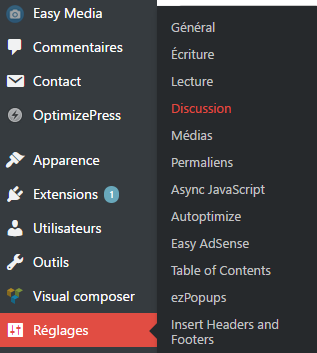
Créer son propre Gravatar
Comment utiliser un Avatar (une photo que vous voulez utiliser) que vous avez créé pour votre Gravatar WordPress?
En fait, il y a quelques étapes à suivre (très simples) pour conclure et avoir un nouveau Gravatar sur mesure.
Ces étapes sont:
Utiliser Le Site Gravatar
Le site Gravatar est un site de gestion en ligne de vos Gravatars.
En premier lieu, vous devez créer un compte sur le site en cliquant sur le bouton "Créez votre Avatar" :
Personnaliser le gravatar WordPress
C'est dans cette étape qu'il est nécessaire d'avoir une image (qu'on appelle communément Avatar) à utiliser comme gravatar.
Pour créer un Avatar personnalisé et l'utiliser comme Gravatar, il existe plusieurs services en ligne.
Ces services sont rapides et surtout très simples d'utilisation.
En voici les plus populaires :
Le Site AvatarMaker
Le Site MyBlueRobot
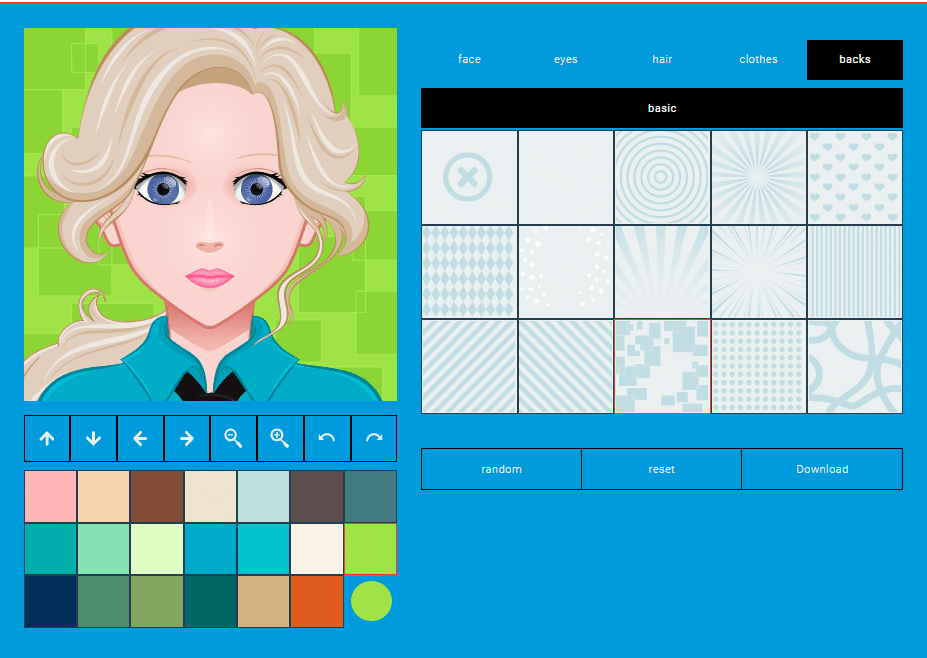
Le Site RandomUser.me
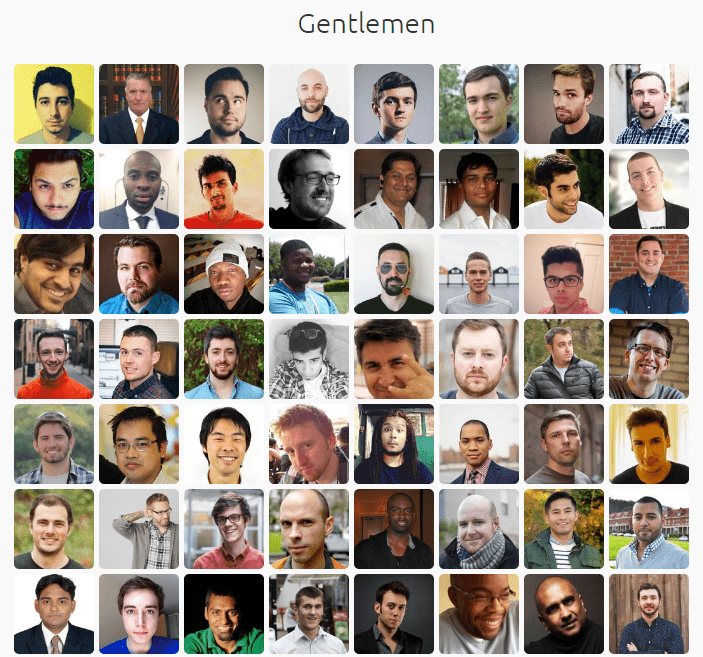
Le site Thispersondoesnotexist

Pour continuer ce tuto, j'ai pioché l'Avatar suivant du site Thispersondoesnotexist :
L'image que vous aurez téléchargé est au format Jfif.
Utilisez le convertisseur Convertio pour la transformer au format JPG.
Editer le gravatar
Nous allons donc utiliser l'image pour créer notre Gravatar.
De retour à l'interface du site "Gravatar", cliquez sur l'emplacement de l'image :
L'image devrait être parfaitement ajustée. Si ce n'est pas le cas, vous avez la possibilité de la faire pivoter ou de la retourner.
Pour finaliser la procédure, appuyez sur le bouton "Changer ma photo" :
Le changement est instantané.
Il ne reste plus qu'à saisir quelques informations puis d'enregistrer en cliquant sur le bouton "Enregistrer les détails du profil" :
Désormais, à chaque fois que vous serez connecté dans un forum ou dans un jeu ou dans n'importe quel site en utilisant ce mail.
Votre identité sera associée à ce Gravatar.
Une Petite Astuce (En Bonus)
Le chargement des Gravatars personnalisés est en partie responsable de la lenteur d'un site WordPress.
Même si c'est par un faible pourcentage.
Mais à vrai dire, quelques millisecondes de moins, c'est toujours bénéfique.
Pour y remédier, il existe un Plugin très efficace (que j'utilise aussi) : Nix Gravatar Cache.
Il suffit juste de l'installer et de ne rien faire.
Il est complètement autonome !
Encore Plus De Possibilité
Et si vous voulez encore plus de diversité, voici la liste de pas moins de 27 sites pour créer son avatar : 27 sites pour créer son propre avatar original
Conclusion
Changer le Gravatar par défaut de WordPress permet entre autres de créer sa propre identité virtuelle.
Vous pouvez aussi essayer quelques Plugin dédiés à la gestion de vos Gravatars comme Wp User Gravatar.
En fait, il est beaucoup plus pratique d'avoir un profil qui s'affiche d'une manière automatique sur toutes les plateformes que d'avoir à le faire manuellement à chaque fois.

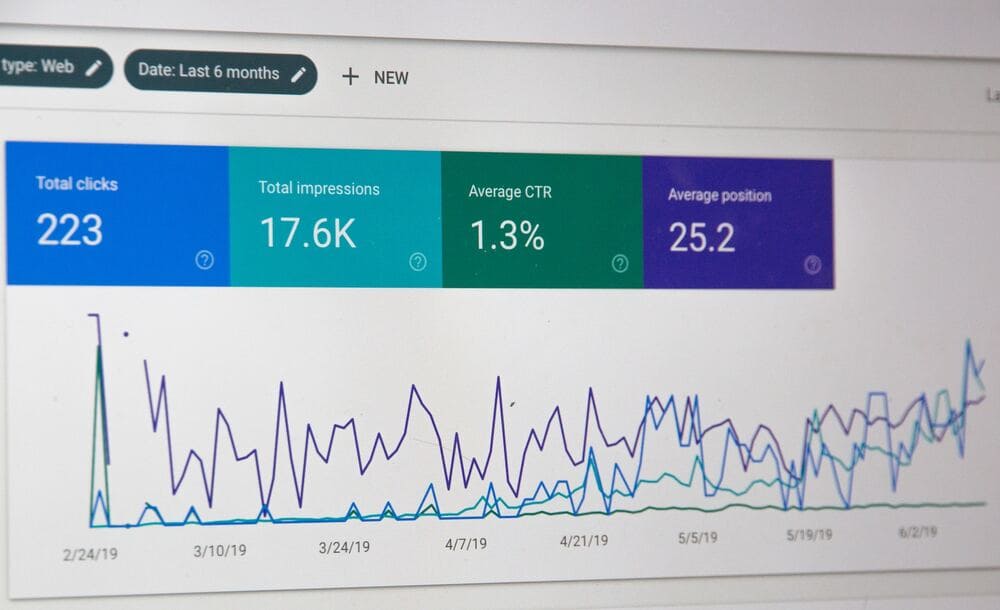
![centre-reseau-et-partage000 Comment Installer WordPress En Local [Le Guide Pratique]](https://wikiclic.com/wp-content/uploads/2019/11/Installer-WordPress-En-Local-wikiclic.jpg)



